 Wskaźniki detalu
Wskaźniki detalu Wskaźniki detalu
Wskaźniki detaluWskaźniki detalu, zarówno te utworzone automatycznie, jak i osobno za pomocą narzędzia, są bardzo podobne, choć tworzone różnymi metodami.
Automatyczny wskaźnik detalu jest wstawiany automatycznie podczas tworzenia okna detalu. W tym przypadku zostaje on automatycznie powiązany z oknem detalu (zob. Tworzenie okien detalu). Atrybuty graficzne wskaźnika detalu (na przykład styl) możesz zdefiniować podczas tworzenia okna detalu. Zob. Edycja wskaźników detali, aby dostosować wskaźnik detalu lub przekształcić widok w okno detalu powiązane ze wskaźnikiem detalu. Aby uzyskać dostęp do wskaźnika detalu poprzez jego okno detalu, kliknij przycisk Wskaźniki detalu dostępny w palecie Info (zob. Wystąpienia wskaźników detalu).
Wskaźnik detalu, który został skopiowany, powielony lub umieszczony w odbiciu lustrzanym istniejącego wskaźnika powiązanego z oknem detalu, będzie „niepowiązanym” wskaźnikiem detalu. Taki wskaźnik będzie wyświetlany w kolorze żółto-czarnym. W palecie Info dla Okna detalu wyświetlony zostanie „Brak powiązania”.
Utworzony ręcznie wskaźnik detalu wygląda podobnie jak automatyczny wskaźnik detalu, ale w odróżnieniu od niego nie musi być wcale powiązany z oknem widoku. Użyj narzędzia Wskaźnik detalu, które znajduje się w zestawie narzędzi dodatkowych Oznaczenia, aby ręcznie dodać wskaźnik. Kliknij przycisk Ustawienia, aby zdefiniować atrybuty graficzne obiektu przed wstawieniem go do rysunku.
Wskaźniki utworzone za pomocą narzędzia Wskaźnik detalu można powiązać z oknem widoku. W zależności od rodzaju okna widoku, z którym powiązany jest wskaźnik, numer okna detalu oraz numer arkusza prezentacji zostaną zsynchronizowane z wybranym oknem widoku, tak jak w przypadku automatycznego wskaźnika detalu. Wskaźniki detalu powiązane z oknem widoku wyświetlane są z zieloną ikonką obok symbolu wskaźnika. Ręcznie powiązany wskaźnik detalu może mieć inne atrybuty graficzne niż wskaźnik detalu automatycznie powiązany z oknem detalu.
Narzędzie |
Zestaw narzędzi |
Wskaźnik detalu
|
Oznaczenia |
Aby wstawić do rysunku osobny wskaźnik detalu, zaznacz narzędzie Wskaźnik detalu w zestawie narzędzi dodatkowych Oznaczenia lub narysuj polilinię, a następnie kliknij polecenie Utwórz obiekt z kształtów (zob. Tworzenie obiektów z kształtów).
Gdy zaznaczysz narzędzie Wskaźnik detalu, na Pasku trybów pojawią się następujące opcje.
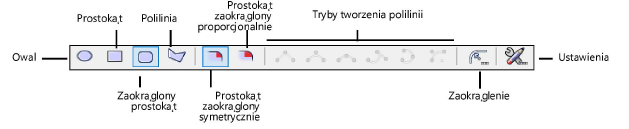
Tryb |
Opis |
Owal |
Zaznacz ten tryb, aby utworzyć owalny wskaźnik detalu w trybie Przy użyciu przekątnej (zob. Tworzenie owali). |
Prostokąt |
Zaznacz ten tryb, aby utworzyć prostokątny wskaźnik detalu w trybie Przy użyciu przekątnej (zob. Tworzenie prostokątów). |
Zaokrąglony prostokąt |
Zaznacz ten tryb, aby utworzyć wskaźnik detalu w kształcie prostokąta zaokrąglonego Proporcjonalnie lub Symetrycznie; zob. Tworzenie zaokrąglonych prostokątów. |
Prostokąt zaokrąglony proporcjonalnie |
Zaznacz ten tryb w połączeniu z trybem Zaokrąglony prostokąt, aby utworzyć prostokątny wskaźnik detalu o proporcjonalnie zaokrąglonych krawędziach. |
Prostokąt zaokrąglony symetrycznie |
Zaznacz ten tryb w połączeniu z trybem Zaokrąglony prostokąt, aby utworzyć prostokątny wskaźnik detalu o symetrycznie zaokrąglonych krawędziach. |
Zaokrąglenie |
Wprowadź promień zaokrąglenia dla wskaźnika detalu w kształcie prostokąta zaokrąglonego symetrycznie. |
Polilinia |
Zaznacz ten tryb, aby utworzyć wskaźnik detalu w formie polilinii w jednym z sześciu dostępnych trybów tworzenia polilinii. |
Tryby tworzenia polilinii |
Zaznacz wybrany typ punków kontrolnych polilinii (zob. Tworzenie polilinii). Wartość wprowadzona w polu Zaokrąglenie dla trybu tworzenia polilinii Łuk jest całkowicie niezależna od promienia zaokrąglenia zdefiniowanego dla trybu Prostokąt zaokrąglony symetrycznie. |
Ustawienia |
Kliknij ten przycisk, aby zdefiniować domyślne ustawienia dla kolejno tworzonych wskaźników detalu. |
Aby wstawić wskaźnik detalu:
1. Aktywuj narzędzie, a następnie kliknij przycisk Ustawienia. Zdefiniuj wartości domyślne dla kolejno tworzonych wskaźników detali.
2. Zaznacz wybrany tryb na Pasku trybów, a następnie postępuj zgodnie z jedną z następujących metod pracy:
● Aby utworzyć wskaźnik detalu w kształcie owalu, prostokąta lub zaokrąglonego prostokąta: kliknij, aby wyznaczyć punkt początkowy, a następnie kliknij ponownie, aby zakończyć rysowany kształt i wstawić do rysunku wskaźnik detalu.
● Aby utworzyć wskaźnik detalu w kształcie polilinii: najpierw kliknij, aby wyznaczyć punkt początkowy, a każdym kolejnym kliknięciem wyznacz poszczególne wierzchołki polilinii. Kliknij ponownie w punkcie początkowym, aby domknąć polilinię, lub kliknij dwukrotnie, aby zakończyć polilinię w innym miejscu i utworzyć wskaźnik detalu.
Po utworzeniu wskaźnika detalu dostosuj go w następujący sposób:
● Użyj palety Info, aby dostosować atrybuty graficzne (takie jak styl znaczników).
● Użyj palety Atrybuty, aby przypisać atrybuty (takie jak kolor wypełnienia i pióra).
● Użyj opcji dostępnych w menu Tekst, aby zdefiniować atrybuty tekstu (takie jak rodzaj i rozmiar czcionki) lub aby zastosować styl tekstu.
● Kliknij narzędzie Zaznaczenie, aby dostosować etykietę wskaźnika detalu lub przesunąć cały wskaźnik.
● Użyj narzędzia Przekształć obiekt, aby zmienić kształt wskaźnika detalu.
Wskaźniki detalu w kształcie owalu i zaokrąglonego prostokąta można edytować na dwa różne sposoby: Aby przekształcić owalny wskaźnik detalu, kliknij tryb Polilinia lub Owal. Aby dostosować kształt wskaźnika detalu w formie zaokrąglonego prostokąta, użyj trybu Polilinia lub Zaokrąglony prostokąt; (Zob. Przekształcanie obiektów 2D.)
● Wskaźnik detalu wstawiony do rysunku osobno za pomocą narzędzia Wskaźnik detalu można skojarzyć z oknem widoku, zaznaczając w tym celu wybrane okno widoku na liście rozwijanej Odsyłacz do okna widoku, dostępnej w palecie Info wskaźnika.
Po zaznaczeniu dowolnego wskaźnika detalu, w palecie Info wyświetlone zostaną odpowiednie parametry. Wiele z nich pokrywa się z parametrami dostępnymi w oknie ustawień wskaźnika detalu, edytowanych na etapie tworzenia okna detalu. Jeśli na rysunku występuje więcej egzemplarzy tego samego wskaźnika detalu, wszystkie egzemplarze zostaną jednocześnie zaktualizowane.
 Kliknij,
aby pokazać/ukryć dane pola.
Kliknij,
aby pokazać/ukryć dane pola.
~~~~~~~~~~~~~~~~~~~~~~~~~